팬만 스크린샷을 찍을 수 있나요? 예! 추억을 보존하는 3가지 방법
OnlyFans 스크린샷 알림이 없습니다. 데스크톱 사용자의 경우 아래 무료 다운로드 버튼을 클릭하여 OnlyFans에서 자유롭게 스크린샷을 찍고 녹화할 수 있습니다. iOS/Android 사용자의 경우 기본 스크린샷 방법도 작동합니다.
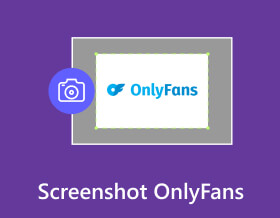
OnlyFans는 제작자가 팬에게만 특별하고 독점적인 콘텐츠를 제공할 수 있는 구독 기반 플랫폼입니다. OnlyFans 사용자인 경우 구독 중에 개인화된 콘텐츠를 볼 수 있습니다. 그렇다면 질문이 있습니다. OnlyFans의 스크린샷을 찍어주실 수 있나요? 그렇게 하면 금지되나요? OnlyFans에서 안전하게 스크린샷을 찍는 방법은 무엇인가요? 여기에서 모든 답변을 얻으려면 계속 읽으세요.
OnlyFans에서 스크린샷을 찍을 수 있나요?
대답은 '예'입니다. OnlyFans는 모든 기기에서 스크린샷을 감지하거나 알리지 않습니다. OnlyFans 플랫폼이나 제작자 모두 귀하가 스크린샷을 찍거나 화면 동영상을 녹화하는 사실을 모릅니다. 이 문제로 인해 OnlyFans에서는 금지되지 않습니다.
그렇다면 질문이 있습니다. OnlyFans의 스크린샷을 찍으면 어떻게 될까요? 때에 따라 다르지. 개인적이고 사적인 목적으로 OnlyFans 스크린샷을 찍어도 괜찮습니다. 예를 들어, 좋아하는 OnlyFans 크리에이터의 복사본을 만들고 싶을 뿐입니다. 하지만 해당 OnlyFans 스크린샷을 판매하거나 제작자의 허가 없이 다른 상업적 목적으로 사용해서는 안 됩니다. OnlyFans에서 촬영한 이미지를 소셜 플랫폼에 게시하거나 다른 사람에게 보내는 것도 저작권 침해입니다.
간단히 말해서 OnlyFans 스크린샷 알림이 없습니다(하지만 스냅챗은 그렇지, 그러니 조심해.). OnlyFans에서 스크린샷을 찍으면 사람들은 모릅니다.
컴퓨터와 휴대폰에서 OnlyFans의 스크린샷을 찍는 3가지 방법
OnlyFans에서는 스크린샷을 찍을 수 있으므로 효과적인 도구를 사용하면 빠르게 스크린샷을 찍을 수 있습니다. 이 부분에서는 화면 콘텐츠를 고품질로 캡처할 수 있는 훌륭한 솔루션을 보여줍니다. 이미지를 개인적인 용도로 보관하고 메시지 앱이나 소셜 플랫폼과 공유하지 말 것을 상기시켜 드립니다.
1. AnyRec 스크린 레코더로 OnlyFans 스크린샷 찍기
AnyRec Screen Recorder 화면에 스크린샷을 찍을 수 있는 SnapShot 기능을 제공하는 경량 프로그램입니다. 사용자는 간단한 단축키를 통해, 심지어 녹음 중에도 접근할 수 있습니다. 품질 저하 없이 이미지 형식에 대한 설정을 PNG, JPEG, BMP, GIF 및 TIFF로 구성할 수도 있습니다. Windows 및 Mac에서 AnyRec Screen Recorder를 사용하여 유연한 스크린샷 기능을 사용해 보세요.

모바일이나 컴퓨터에서 OnlyFans의 스크린샷을 찍을 수 있는 SnapShot 기능을 제공합니다.
다양한 캡처 모드를 사용하여 모든 지역에 OnlyFans 스크린샷을 저장하세요.
스크린샷을 찍을 때 텍스트, 색상, 기타 요소를 추가할 수 있는 그림을 제공하세요.
OnlyFans에 대한 더 확장된 스크린샷을 찍기 위해 창 스크롤을 지원합니다.
1 단계.이를 실행하고 설치 후 메인 인터페이스에서 "SnapShot" 버튼을 클릭하세요. 커서는 열린 탭이나 화면 크기를 선택하는 데 사용할 수 있는 십자선입니다.
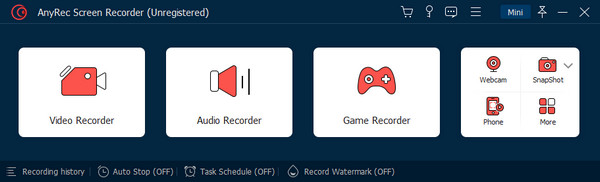
2 단계.마우스 왼쪽 버튼을 놓으면 도구가 사진을 찍습니다. 내장된 그리기 효과로 스크린샷을 편집하세요. 캡처한 OnlyFans 스크린샷을 PNG 형식으로 저장하려면 "내보내기" 버튼을 클릭하세요.

3단계.OnlyFans 이미지를 JPG, TIFF, BMP 또는 GIF로 저장하려면 추가 편집을 위해 "기본 설정" 메뉴에서 "스크린샷 설정"을 찾을 수 있습니다.
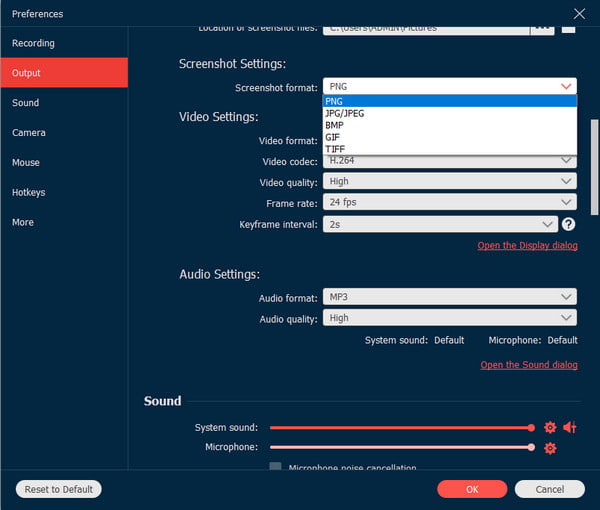
2. OnlyFans 스크린샷을 위해 Windows/Mac에서 단축키 사용
OnlyFans 사진을 캡처하는 가장 쉬운 방법은 컴퓨터의 기본 스크린샷을 사용하는 것입니다. 거기에는 Windows의 캡처 도구 Mac의 스크린샷 바로가기. Windows 및 macOS에서 화면 캡처를 활용하는 가장 좋은 방법은 다음과 같습니다.
Windows 11/10/8/7에서 스크린샷 찍기
- 열기 캡처 도구 또는 캡처 및 스케치 모든 Windows 버전에 대해. 에서 앱을 검색하세요. 시작 메뉴를 엽니다.
- 캡처하려는 미디어를 준비한 다음 새로운 단추. 마우스를 누른 채 움직여 원하는 영역을 선택하세요. 다음에서 다른 방법을 선택할 수도 있습니다. 방법 메뉴.
- 또는 Windows 10에서는 다음을 제공합니다. 게임 바을 눌러 액세스할 수 있습니다. 윈도우 + G 키보드에서. 다음을 클릭하세요. 포착 버튼을 누르면 자동으로 전체 화면의 스크린샷을 찍습니다.
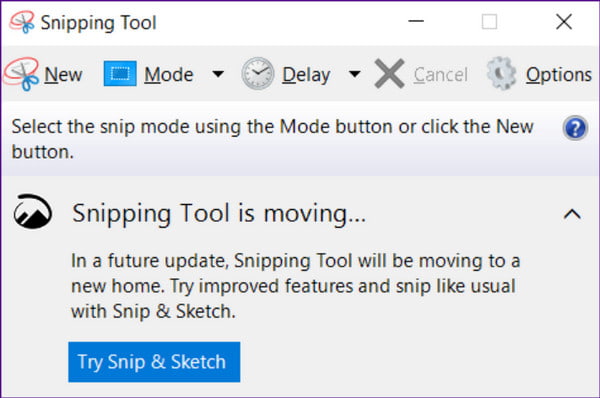
Mac에서 스냅샷 찍기
- 전체 화면을 캡처하려면 키보드에서 Cmd+Shift+3을 누르세요. 동작이 발생했음을 나타내는 플래시가 화면에 나타납니다.
- 동시에 Cmd+Shift+4 키를 동시에 눌러 OnlyFans의 스크린샷을 부분적으로 찍을 수 있습니다.
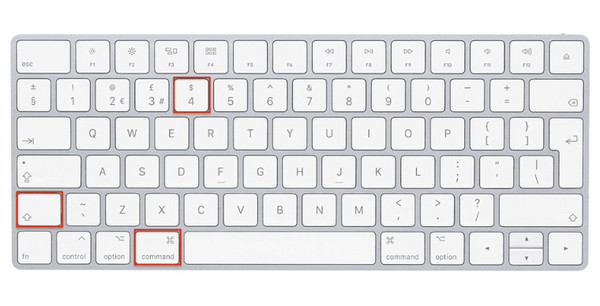
3. Android/iPhone에 내장된 도구를 사용한 스크린샷 Onlyfans
또는 휴대폰에 내장된 스크린샷 기능을 사용하여 OnlyFans 콘텐츠를 캡처할 수 있습니다. 솔루션 보기 스크린샷 안드로이드 그리고 아래는 아이폰.
Android의 스크린샷
- 휴대폰에서 콘텐츠를 준비하세요. 그런 다음 손가락을 위에 올려놓으세요. 볼륨 낮추기 그리고 힘 버튼.
- 버튼을 동시에 누르면 화면에 플래시가 나타납니다. 왼쪽 하단에 미리보기가 나타나면 위젯을 사용하여 스크롤 스크린샷을 만들 수 있습니다. 사진은 휴대폰 갤러리에 저장됩니다.
- 추가 솔루션을 위해 다음에서 스크린샷 기능에 액세스할 수도 있습니다. 퀵패널. 다음에서 목록에 추가해야 할 수도 있습니다. 편집하다 메뉴 먼저.
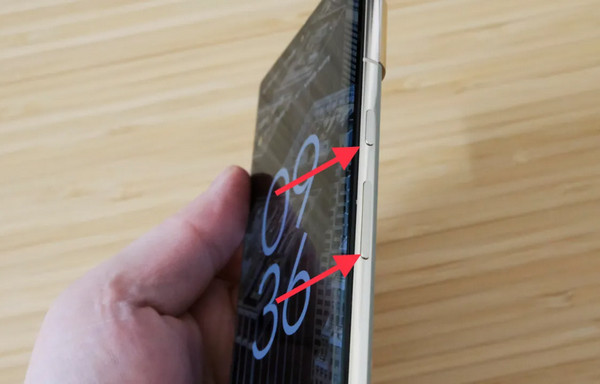
iPhone/iPad에서 스크린샷(iOS 18 포함)
- 최신 버전의 iOS를 사용하는 경우 홈 버튼과 사이드 버튼을 동시에 눌러야 합니다.
- iOS 11 및 13과 같은 최신 버전에서는 휴대폰 뒷면을 두 번 탭하여 스크린샷을 찍을 수 있습니다. 하지만 대부분의 경우 제어판에서 스크린샷 기능에 액세스할 수 있습니다.
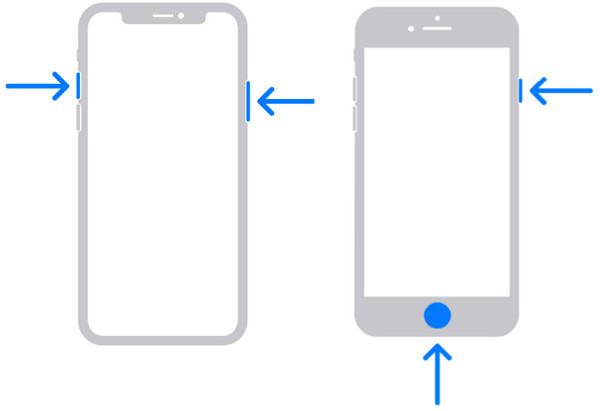
OnlyFans 스크린샷 관련 자주 묻는 질문
-
1. OnlyFans에서 콘텐츠를 다운로드할 수 있나요?
예, 웹사이트의 다운로드 버튼을 사용하면 비디오나 사진을 저장할 수 있습니다. 단, 재산 침해를 방지하기 위해 콘텐츠에는 워터마크가 적용됩니다. 워터마크를 원하지 않으면 다른 방법을 사용하여 사진이나 비디오를 저장하는 것이 가장 좋습니다.
-
2. OnlyFans 웹사이트에서 스크린샷을 찍으면 차단되나요?
아니요. 스크린샷을 찍어도 귀하의 계정은 차단되지 않습니다. 하지만 해당 콘텐츠를 다른 사이트에 재배포하는 경우 타인의 지적재산권 침해로 인해 계정이 차단될 수 있습니다.
-
3. OnlyFans 스크린샷 정책은 무엇인가요?
기본적으로 웹사이트에서는 제작자 콘텐츠의 스크린샷을 찍는 것을 허용하지 않으며 해당 스크린샷은 플랫폼 내부에만 있어야 합니다. 멤버들은 스크린샷 촬영을 권장하지 않으며, 아티스트를 더욱 배려해야 합니다.
-
4. OnlyFans는 창작자를 어떻게 보호하나요?
플랫폼에는 작성자의 사용자가 워터마크로 서명되어 있습니다. OnlyFans는 또한 비기여 콘텐츠를 보호하기 위한 정책을 가지고 있으며, 이는 공식 웹사이트에 더 자세히 설명되어 있습니다. 또한 OnlyFans는 스크린샷 보호를 위해 마우스 오른쪽 버튼 클릭 기능을 비활성화합니다.
-
5. 스크린샷을 찍지 않으려면 OnlyFans 콘텐츠를 얼마나 봐야 하나요?
OnlyFans의 월간 구독료는 $4.99에서 $49.99까지입니다. OnlyFans 제작자는 구독을 통해 수익을 얻고 최소 $5 가격부터 유료 비공개 메시지를 설정할 수 있습니다.
결론
이 게시물의 콘텐츠를 통해 OnlyFans 스크린샷을 가질 수 있다는 것을 배웠습니다. 다양한 장치에서 시도해 볼 수 있는 방법이 많이 있습니다. 그러나 하나의 도구를 사용하여 모든 장치에서 OnlyFans의 스크린샷을 찍고 싶다면 AnyRec Screen Recorder를 사용할 수도 있습니다. 이 도구는 모든 사이트에서 고품질 녹음 결과를 얻기 위한 것입니다. 지금 다운로드하여 무료로 사용해 보세요.
